Cet article a été rédigé avec la collaboration de nos éditeurs(trices) et chercheurs(euses) qualifiés(es) pour garantir l'exactitude et l'exhaustivité du contenu.
L'équipe de gestion du contenu de wikiHow examine soigneusement le travail de l'équipe éditoriale afin de s'assurer que chaque article est en conformité avec nos standards de haute qualité.
Cet article a été consulté 52 089 fois.
Si vous avez oublié le mot de passe de votre iPhone, vous pouvez effacer les données et le mot de passe depuis iTunes et le restaurer depuis une sauvegarde. Il va être effacé pendant cette manipulation, ce qui va vous permettre d'en choisir un nouveau. Vous pouvez aussi utiliser Siri pour contourner l'écran de verrouillage. Sachez cependant que cela est illégal sur un téléphone qui n'est pas le vôtre. Sachez aussi que cette méthode avec Siri ne fonctionne sur sur iOS 9 et elle pourrait ne pas toujours fonctionner. Comme n'importe quelle autre méthode qui vous permet de contourner un mot de passe, cette technique n'est pas intentionnelle et elle va probablement être réparée par Apple dès qu'elle sera reconnue.
Étapes
Méthode 1
Méthode 1 sur 2:Contourner l'écran de verrouillage sur iOS 9.2.1
-
1Vérifiez la version de votre iPhone. Cette méthode ne va pas fonctionner si votre iPhone tourne sur iOS 9.3 ou ultérieurs. Vous pouvez revenir à une version antérieure si vous êtes prêt à jailbreaker votre iPhone, mais sachez seulement que cela va annuler la garantie d'Apple.
-
2Assurez-vous que l'iPhone est verrouillé. Cette méthode ne désactive pas le mot de passe, mais vous allez quand même devoir restaurer votre téléphone pour éliminer de manière permanente le mot de passe.
-
3Appuyez sur le bouton d'accueil pendant 2 secondes. Cela va activer Siri.
-
4Demandez-lui quelle heure il est. Cela devrait faire apparaitre une icône en forme d'horloge avec l'heure [1] .
- Siri répond à : « quelle heure est-il ? » mieux que si vous lui posez d'autres types de questions (par exemple « pourrais-tu me dire quelle heure il est ? », etc.).
-
5Tapez sur l'icône. Cela vous amènera au menu de l'horloge.
-
6Appuyez sur le signe +. Vous le trouverez en haut à droite de l'écran.
-
7Entrez quelques caractères dans la barre de recherches. Elle se trouve en haut de l'écran. Il n'est pas nécessaire de taper un mot en particulier, vous pouvez taper ce que vous voulez du moment que vous pouvez ensuite le sélectionner.
-
8Maintenez la barre de recherches appuyée. Relâchez ensuite votre doigt. Cela devrait sélectionner le texte.
-
9Entrez le texte une nouvelle fois. Choisissez ensuite Copier. Cela permet de copier la sélection et de la rendre disponible pour la coller plus tard.
-
10Appuyez sur la flèche à droite de Copier. Sélectionnez ensuite Partager. Cela devrait ouvrir un menu avec des options différentes.
-
11Tapez sur l'icône Message. Cela devrait ouvrir une nouvelle fenêtre pour écrire un message.
-
12Maintenez le champ À appuyé. Tapez ensuite sur Coller. Le champ À se trouve en haut de l'écran.
-
13Attendez entre deux et trois secondes. Appuyez ensuite sur le bouton d'accueil. Cela devrait réduire la fenêtre des messages et vous allez vous retrouver sur la page d'accueil. Vous venez de contourner l'écran de verrouillage sur iOS 9.2.1.Publicité
Méthode 2
Méthode 2 sur 2:Effacer et restaurer depuis iTunes
-
1Branchez l'iPhone à votre ordinateur avec le câble. Le bout où se trouve la prise USB (la plus large) devrait être connecté à votre ordinateur tandis que le bout avec la prise plus petite devrait entrer dans le port de chargement de l'iPhone.
- Même si vous pouvez utiliser n'importe quel câble adapté pour recharger votre iPhone, vous obtiendrez de meilleurs résultats avec celui qui vous a été donné avec le téléphone.
-
2Ouvrez iTunes sur l'ordinateur. Selon le modèle de votre ordinateur, vous allez devoir ou non confirmer que vous voulez ouvrir iTunes automatiquement après avoir branché le téléphone.
-
3Attendez qu'il se synchronise à iTunes. La barre en haut de la fenêtre devrait indiquer : Synchronisation de l'iPhone de [votre nom] (Étape [X] de [Y]). Une fois que la synchronisation est terminée, vous pouvez commencer la restauration.
-
4Cliquez sur l'icône Appareil. C'est une icône qui ressemble à votre iPhone et qui se trouve sous l'onglet « Compte [2] ».
-
5Sélectionnez Sauvegarder maintenant. Même si cette étape est facultative, vous devez vous assurer le plus possible que vos données sont à jour lorsque vous les restaurez depuis une sauvegarde antérieure.
- Si vous avez activé les sauvegardes automatiques, il n'est pas nécessaire de le refaire. Votre téléphone l'a fait lorsque vous l'avez branché à l'ordinateur. Vérifiez la date de la dernière sauvegarde dans la section « Sauvegardes » pour le confirmer.
- Lorsque vous faites la sauvegarde, vous pouvez choisir de la faire dans l'iCloud (ce qui l'enregistre dans votre compte iCloud) ou sur l'ordinateur (ce qui permet de l'enregistrer sur l'ordinateur dont vous vous servez).
-
6Sélectionnez Restaurer l'iPhone. C'est une case spécifique au téléphone qui se trouve en haut de la page d'iTunes.
- Si vous avez activé « Trouver mon iPhone », iTunes va vous demander de le désactiver avant de commencer la restauration. Vous pouvez le faire en passant par les paramètres, en descendant jusqu'à iCloud, en descendant encore jusqu'à Trouver mon iPhone avant de faire glisser le curseur sur la droite pour désactiver cette fonction. Vous allez peut-être devoir entrer le mot de passe de votre compte iCloud pour terminer.
-
7Cliquez sur Restaurer et mettre à jour. Assurez-vous de lire les informations dans la fenêtre avant de confirmer pour savoir à quoi vous attendre lorsque vous restaurez votre iPhone.
-
8Choisissez Suivant → Accepter pour démarrer. Cela signifie que vous acceptez les termes et conditions d'utilisation des produits Apple.
-
9Attendez la fin de la restauration. Cela peut prendre plusieurs minutes, car iTunes va effacer et réinstaller iOS sur votre téléphone.
-
10Choisissez le point de restauration. Cliquez sur la barre où se trouve le nom de votre iPhone. La date et l'emplacement de la dernière sauvegarde vont apparaitre sous la barre, choisissez la plus récente pour obtenir les meilleurs résultats.
- Sélectionnez le cercle à côté de Restaurer depuis cette mise à jour pour l'activer si ce n'est pas le choix par défaut.
-
11Appuyez sur Continuer pour démarrer le processus. iTunes va commencer à restaurer le téléphone. Vous devriez voir une barre de progression avec le temps restant en bas de la fenêtre.
- La restauration complète du téléphone peut prendre un certain moment, en général entre 20 et 30 minutes selon la quantité de données que vous avez à restaurer.
-
12Déverrouillez l'écran de verrouillage. Cela vous donnera accès au téléphone. Remarquez que vous n'avez pas besoin de mot de passe [3] .
- Vous pouvez ensuite mettre un nouveau mot de passe quand vous le voulez en passant par l'option « Mot de passe » dans les paramètres.
-
13Entrez le mot de passe de votre Apple ID lorsque demandé. Cela vous permettra de restaurer votre téléphone et ses données. Sachez que vous allez devoir attendre un petit peu plus pour que les applications du téléphone se mettent à jour et reviennent à leur état d'avant la restauration.Publicité
Conseils
- Si vous ne vous rappelez pas du mot de passe de votre Apple ID, vous pouvez le réinitialiser en passant par le site de l'iCloud et en cliquant sur Vous avez oublié votre mot de passe ? Suivez ensuite les instructions qui s'affichent.
- Pour contrer les problèmes de sécurité posés par Siri, vous pouvez aussi régler un mot de passe pour Siri depuis l'onglet des mots de passe dans les paramètres.
Avertissements
- Si vous n'avez pas de sauvegarde existante pour votre téléphone, vous allez tout effacer en essayant de le restaurer.
- Depuis iOS 9.3.3, vous ne pouvez plus contourner le verrouillage en passant par Siri.
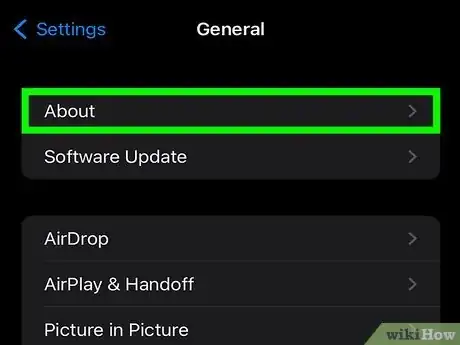
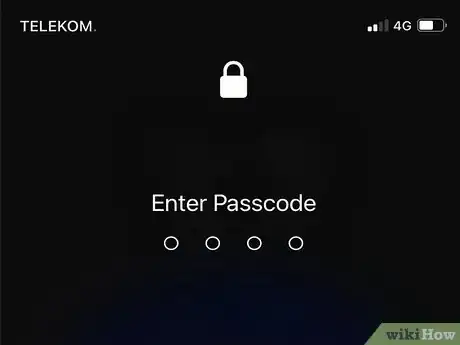
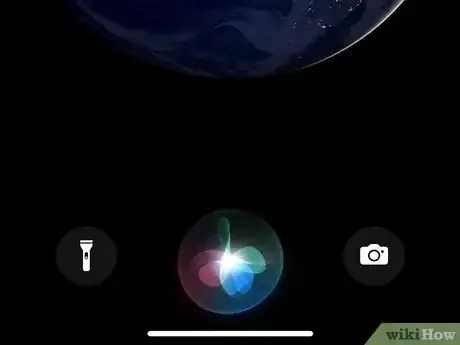
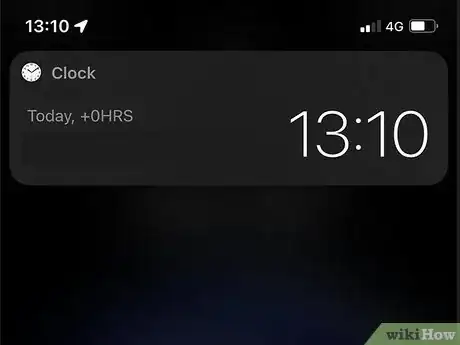
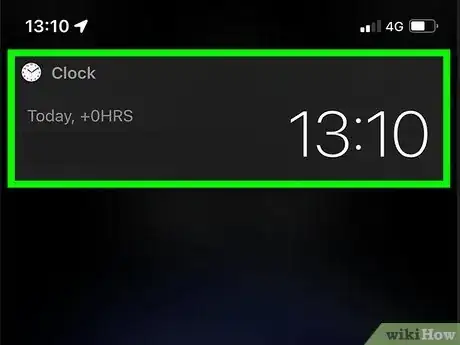
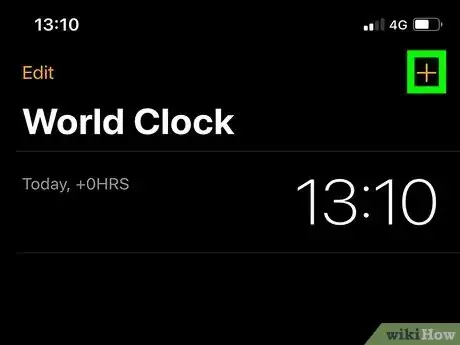
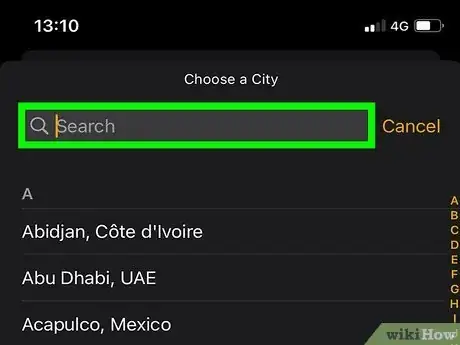
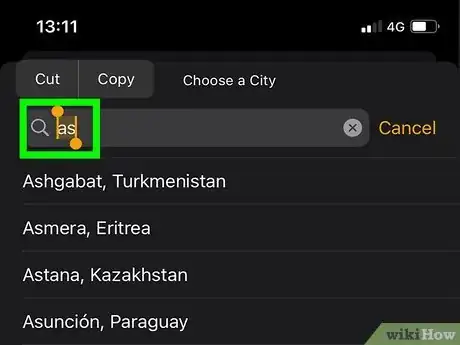
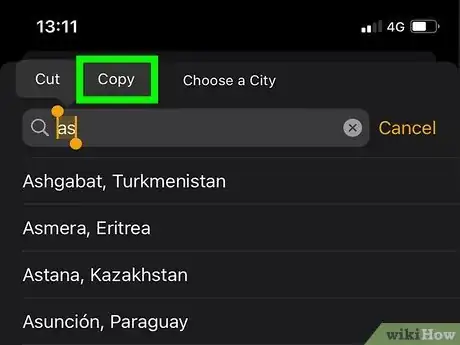
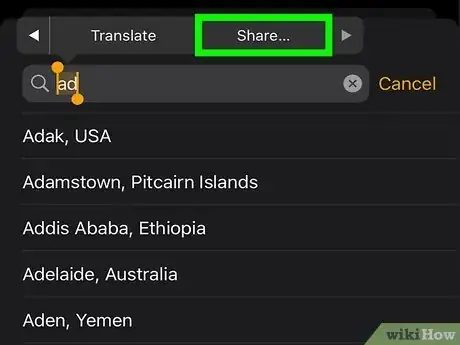

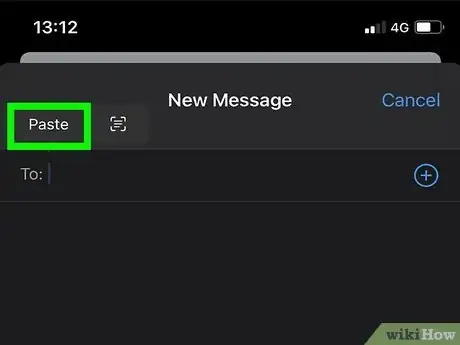

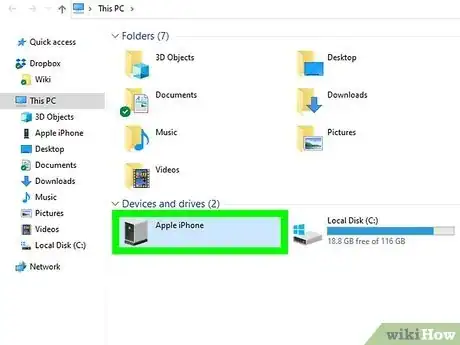
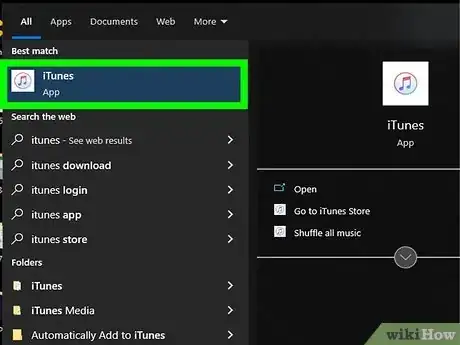
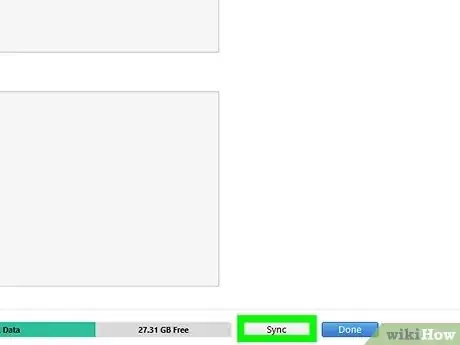
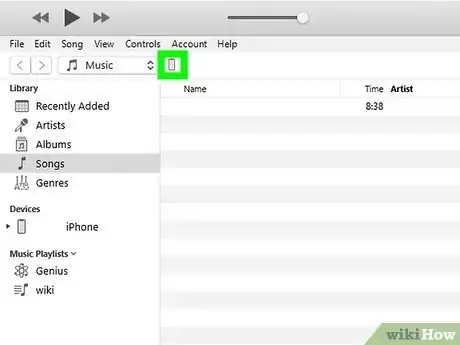
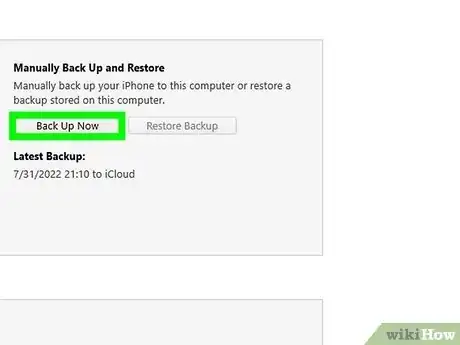
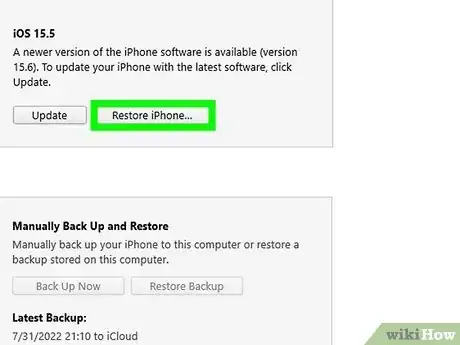
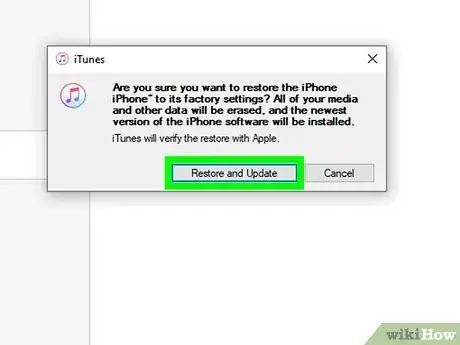
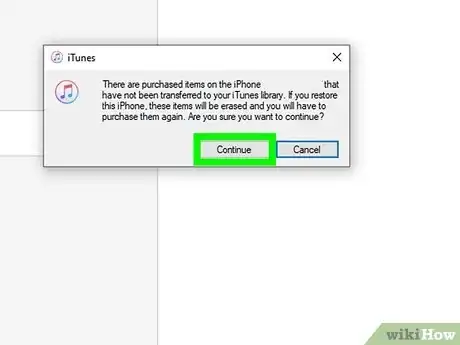
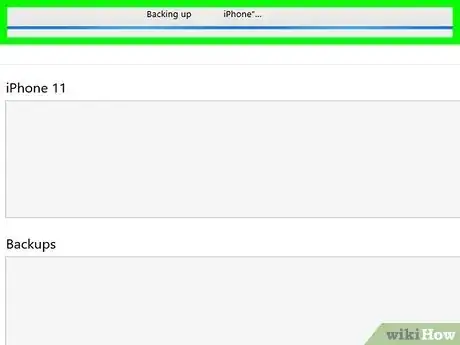
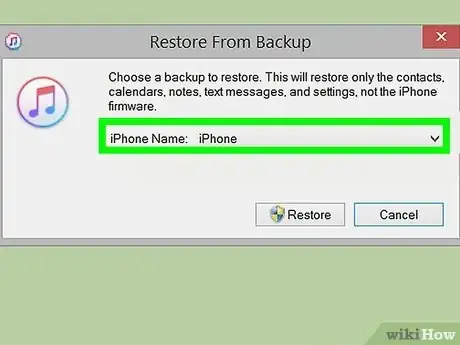
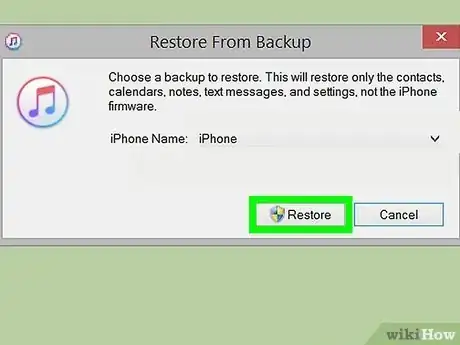
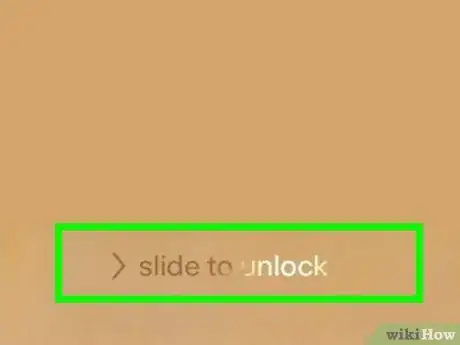
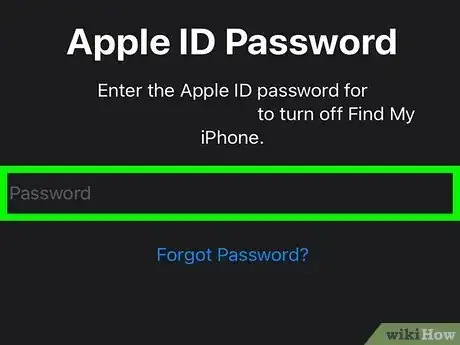










-Step-7.webp)








L'équipe de gestion du contenu de wikiHow examine soigneusement le travail de l'équipe éditoriale afin de s'assurer que chaque article est en conformité avec nos standards de haute qualité. Cet article a été consulté 52 089 fois.